Windows är världens mest populära operativsystem. Mer än hälften av världens befolkning använder Windows. Windows 10 är det senaste operativsystemet från Microsoft. Den kom först ut i juli 2015 och efter det varannan månad kommer en ny Windows 10-uppdatering live.
Varför vill folk uppdatera Windows 10?
Varje ny uppdatering av Windows 10 kommer med några nya funktioner. Ett stort antal av befolkningen använder det här operativsystemet, och för det försöker Windows tillhandahålla alla möjliga bästa lösningar för olika scenarier. Windows har gett så mycket i de senaste uppdateringarna och introducerar talbehandlingen i applikationerna genom att bara trycka på Windows-tangenten + H. Dessutom ger Windows nya teman med nya uppdateringar och naturligtvis bättre prestanda och mer stabilitet i applikationerna. Varje enskild Windows-användare försöker uppdatera sina Windows så att de kan fortsätta i takt med de nya funktionerna.
2 situationer för att uppdatera Windows 10
1. Hur man uppdaterar Windows 10 från Windows 10
Windows håller reda på alla enheter de körs på. Med varje kommande uppdatering märker de varje enhet som behöver den kommande uppdateringen och de meddelar enhetsinnehavaren att uppdatera sitt operativsystem. Windows försöker aldrig tvinga en uppdatering på en användare, du kan alltid välja en tidpunkt för uppdateringen och du kan enkelt uppdatera Windows på den valda tiden. När du uppdaterar din Windows finns det två fall. Antingen använder du Windows 10 och en ny uppdatering kommer och du uppdaterar den direkt. Det andra fallet är när du använder Windows 7 eller 8 och du vill uppgradera ditt system till Windows 10. När du uppgraderar ditt system till ett nytt Windows kan du få en betalversion eller få ett gratis sätt att uppgradera det.
För att installera uppdateringen på din Windows 10 måste du följa dessa enkla steg.
Steg 1 : Gå till Start-menyn och välj Inställningar.
Steg 2 : Från inställningsmenyn, välj Uppdatera och säkerhet.
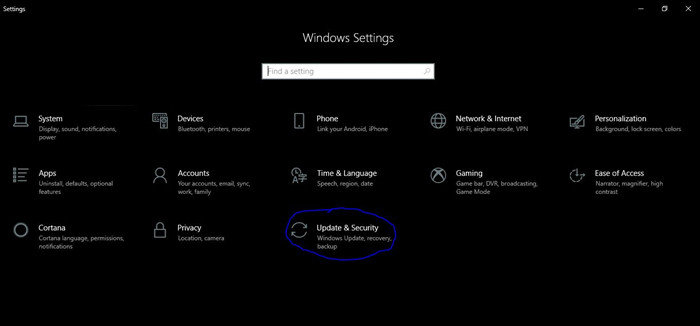
Steg 3 : Välj nu "Windows Update" från menyn Uppdatering och säkerhet.
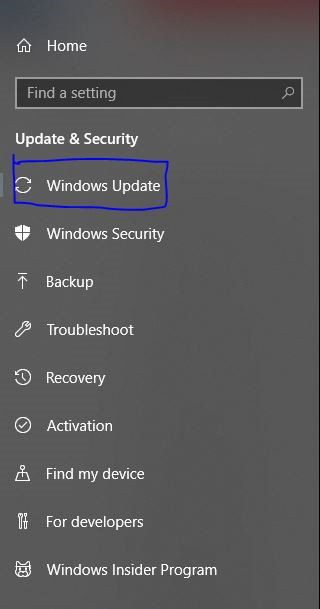
Steg 4 : Kontrollera om det finns några uppdateringar tillgängliga på din dator eller inte.
Steg 5 : Om uppdateringar finns tillgängliga, installera dem för att få bästa prestanda för din dator.
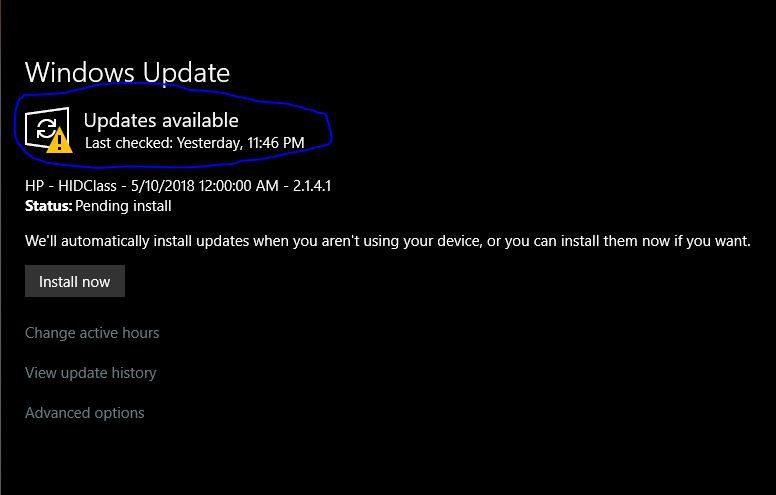
2. Hur man uppgraderar Windows 10 från Windows 7/8/8.1
Om du använder en tidigare version av Windows, det vill säga du använder Windows 8 eller kanske Windows 7, kan du alltid få Win 10-uppgraderingen. För att få Windows 10-uppgraderingen måste du använda den ursprungliga versionen av Windows 7 eller 8. Även om Microsoft avslutade den kostnadsfria uppgraderingen av Windows 10-affären i mitten av 2016, kan du alltid uppdatera den. Du kan få en gratisversion av Windows 10 eller så kan du få en betalversion av den. Det beror helt på dig. Följ dessa enkla steg för att få din uppdatering till Windows 10.
Steg 1 : Öppna webbläsaren och gå till den här länken https://www.microsoft.com/en-us/software-download .
Steg 2 : Välj Windows 10 från alternativen som visas för dig.
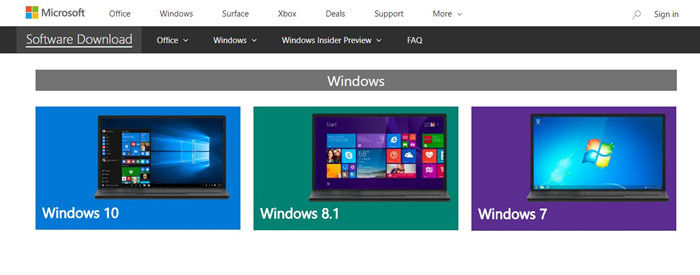
Steg 3 : På nedladdningssidan för Windows 10 klickar du på knappen "Ladda ner verktyg ow".
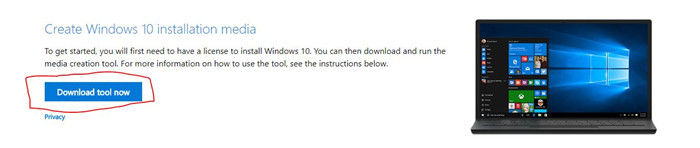
Steg 4 : Din nedladdning för Windows 10 startar.
Steg 5 : När nedladdningen är slut, kör verktyget för att skapa media.
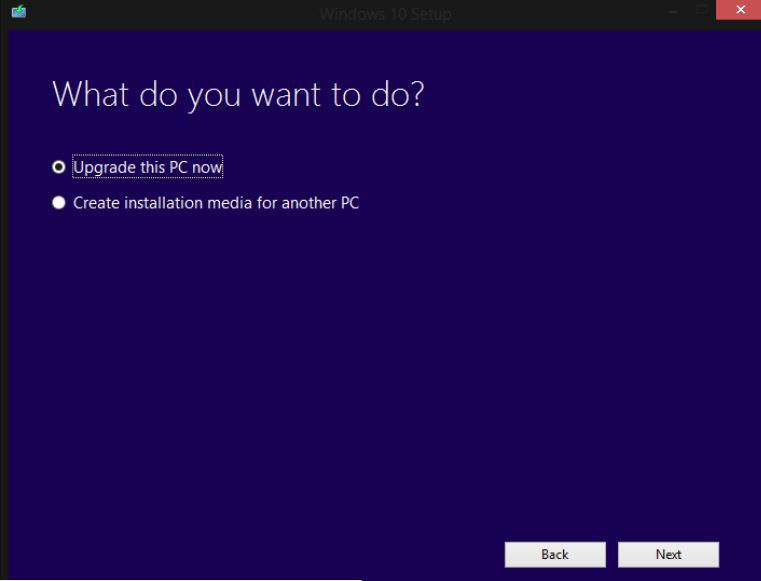
Steg 6 : Välj "Uppgradera den här datorn nu" från verktyget så börjar din dator uppgradera till Windows10.
Hur man får Windows 10 produktnyckel
Ibland, när du försöker uppdatera din Windows eller försöker installera om din Windows, ber systemet dig att ange produktnyckeln för att Windows ska aktivera den. Produktnyckeln är en alfanumerisk unik kod som genereras för varje Windows-användare där ute. Denna kod används för att upprätthålla äktheten för produkten du använder. Ett aktiverat fönster kommer med många fördelar. Det finns tillfällen då du inte har tillgång till din produktnyckel och din Windows ber dig att ange nyckeln för aktiveringen. Vid den tiden försöker du söka efter din nyckel och oftast misslyckas du.
För det finns det en onlineprogramvara som kallas Återställning av PassFab-produktnyckel . Denna onlineprogramvara är väldigt snabb att den kan generera din enhets produktnyckel på ett ögonblick. Programvaran är mest känd för sin 100% autentiska nyckelgenerering och ger också det bästa användargränssnittet. Det bästa gränssnittet innebär att du inte behöver vara en IT-proffs för att använda den här programvaran, det är verkligen lätt att följa och få din nyckel. Programvarumekanismen fungerar med ett enda klick. Även om programvaran inte är gratis kan du få testversionen när som helst. Följ dessa steg för att få din produktnyckel för Windows 10.
Steg 1 : Ladda ner och kör programvaran.

Steg 2 : Klicka på knappen "Hämta nyckel" och vänta tills programvaran genererar en nyckel för din respektive Windows 10-version.

Steg 3 : Spara produktnyckeln i en textfil.

Steg 4 : Vänta tills programvaran visar ett lyckat sparameddelande.

Steg 5 : Slutligen, gå till textfilen du sparade din nyckel i, kopiera nyckeln och aktivera din Windows 10 med den nyckeln.

Sammanfattning
Windows 10 är det senaste operativsystemet från Microsoft. Även om Windows 10 släpptes för mer än 2 år sedan, håller fortfarande många uppdateringar varannan månad operativsystemet intressant och riktigt tillförlitligt för användning. I artikeln ovan har vi sett hur vi kan få Windows 10 gratis uppgradering även Microsoft har avslutat den kostnadsfria affären år 2016. Vi har också sett en online programvara som kan hjälpa dig att generera produktnyckeln för alla versioner av Windows 10 väldigt lätt. Låt oss veta i kommentarerna om du har några andra förslag. Tack.